Her finder du svar på næsten alt
INTERNET
1Kan jeg få fast IP-adresse?
Tilpasning af modem!
Ja, du kan bestille en fast IP-adresse ved at sende en bestilling på mail til: info@odderantenne.dk Det koster 29kr/md at leje en fast IP-adresse. Bemærk betingelser for køb af Fast IP:
1. køb af rettighed og opsætning til den faste IP adresse koster kr. 200,00 som engangsbeløb
2. månedlig betaling kr. 29,00
Ønsker du at portforwarde?
Dette kan aktiveres når du har fast IP-adresse. Kontakt vores dagsupport der gerne er behjælpelig med dette. telefon 86541142 tast 3
Bemærk at modem nulstiller disse opsætninger ved opdateringer.
Ja, du kan bestille en fast IP-adresse ved at sende en bestilling på mail til: info@odderantenne.dk Det koster 29kr/md at leje en fast IP-adresse. Bemærk betingelser for køb af Fast IP:
1. køb af rettighed og opsætning til den faste IP adresse koster kr. 200,00 som engangsbeløb
2. månedlig betaling kr. 29,00
Ønsker du at portforwarde?
Dette kan aktiveres når du har fast IP-adresse. Kontakt vores dagsupport der gerne er behjælpelig med dette. telefon 86541142 tast 3
Bemærk at modem nulstiller disse opsætninger ved opdateringer.
2Dårlig forbindelse på WIFI. Hvad gør jeg?
WIFI har svære forhold
Der bliver flere og flere brugere på WIFI og WIFI bruges til meget andet end "bare" almindelig internet. Her er der "kamp" om den trange plads, der naturligt er til rådelighed.
Hvis du har sikret din placering af dit modem 1 til 2 meter over gulv, og fri af betonmure, gipsvægge og elektriske apparater er næste mulighed udvidelse med Extendere.
Forstærk signalet med en Wi-Fi Extender
Har du områder i din bolig, hvor du ikke har fuld dækning? Så kan en Wi-Fi Extender forstærke signalet og sikre dig bedre trådløs dækning overalt. Du kan købe eller leje Wave 2 Wi-Fi Extender ved på følgende måde:
1. Log ind på "min side" via Odderantenne.dk/selvbetjening. Log ind med dit medlemsnummer og adgangskode.
2. Tryk på knappen "Wave2 extender" i menubjælken til venstre.
3. Foretag din bestilling Læs mere om Wave 2 Wi-Fi Extender
Vores tekniker kommer gerne ud til din adresse og undersøger jeres WIFI forhold, med baggrund i at finde den helt korrekte løsning til jeres bolig.
Der bliver flere og flere brugere på WIFI og WIFI bruges til meget andet end "bare" almindelig internet. Her er der "kamp" om den trange plads, der naturligt er til rådelighed.
Hvis du har sikret din placering af dit modem 1 til 2 meter over gulv, og fri af betonmure, gipsvægge og elektriske apparater er næste mulighed udvidelse med Extendere.
Forstærk signalet med en Wi-Fi Extender
Har du områder i din bolig, hvor du ikke har fuld dækning? Så kan en Wi-Fi Extender forstærke signalet og sikre dig bedre trådløs dækning overalt. Du kan købe eller leje Wave 2 Wi-Fi Extender ved på følgende måde:
1. Log ind på "min side" via Odderantenne.dk/selvbetjening. Log ind med dit medlemsnummer og adgangskode.
2. Tryk på knappen "Wave2 extender" i menubjælken til venstre.
3. Foretag din bestilling Læs mere om Wave 2 Wi-Fi Extender
Vores tekniker kommer gerne ud til din adresse og undersøger jeres WIFI forhold, med baggrund i at finde den helt korrekte løsning til jeres bolig.
3Hvordan fejlmelder jeg mit internet?
Hvis du har brug for teknisk hjælp, så sidder vores dygtige supportere klar ved telefonerne.
HVERDAGE: 9-21
WEEKEND OG HELLIGDAGE: 11-21
RING TIL 86541142 – TAST 3 FOR SUPPORT
FØR DU KONTAKTER SUPPORT, SÅ LÆS FØLGENDE:
Har du ingen internetforbindelse, så prøv at gennemgå følgende tjekliste.
Har du TV fra Odder antenne, og kan du heller ikke se dine TV-kanaler?
Så ligger fejlen sandsynligvis først i installationen, eller i kabelnettet. Der skal formentlig en tekniker ud og fejlfinde.
Har du hverken TV eller internet kontaktes Odder Antenne på 86541142 eller DK TV på 76428800
Lyser de fire øverste lamper (Power, DS, US & Internet) på dit modem fast? Hvis ikke, så prøv at genstarte dit modem. Kontrollér også at kablet er skruet rigtigt på, både i modem og evt. i vægstikket.
Er problemet kun på trådløse enheder, så tjek om WiFi lamperne (2,4G & 5G) lyser. Hvis de ikke lyser, så prøv først at trykke kort på ’WiFi’ knappen bag på dit modem. Hjælper dette ikke, så prøv at genstarte modem med ’Reset’ knappen bag på modemmet.
HVERDAGE: 9-21
WEEKEND OG HELLIGDAGE: 11-21
RING TIL 86541142 – TAST 3 FOR SUPPORT
FØR DU KONTAKTER SUPPORT, SÅ LÆS FØLGENDE:
Har du ingen internetforbindelse, så prøv at gennemgå følgende tjekliste.
Har du TV fra Odder antenne, og kan du heller ikke se dine TV-kanaler?
Så ligger fejlen sandsynligvis først i installationen, eller i kabelnettet. Der skal formentlig en tekniker ud og fejlfinde.
Har du hverken TV eller internet kontaktes Odder Antenne på 86541142 eller DK TV på 76428800
Lyser de fire øverste lamper (Power, DS, US & Internet) på dit modem fast? Hvis ikke, så prøv at genstarte dit modem. Kontrollér også at kablet er skruet rigtigt på, både i modem og evt. i vægstikket.
Er problemet kun på trådløse enheder, så tjek om WiFi lamperne (2,4G & 5G) lyser. Hvis de ikke lyser, så prøv først at trykke kort på ’WiFi’ knappen bag på dit modem. Hjælper dette ikke, så prøv at genstarte modem med ’Reset’ knappen bag på modemmet.
4Kan jeg bruge min FM-radio?
Nej, en lukning af vores radiosignal betyder, at du ikke længere kan høre radio via din TV-forbindelse.
Odder Antenne har i flere omgange varslet medlemmerne, at radiosignalet vil forsvinde, og nu skete det så 30/12-2020. Helt i tråd med den tekniske udvikling vælger Odder Antenne, at udnytte den ledige kapacitet i kabelnettet til bedre TV og hurtigere internet. Har du brugt radiosignalet fra kabelstikket i væggen, så har vi her samlet 3 løsninger, så du fortsat kan nyde dine radiokanaler.
Hvad gør jeg nu?
1. Vil du fortsat høre radio på det anlæg, du har nu, kan du uden den store omkostning købe en FM-stueantenne.
2. Du kan vælge at anskaffe en DAB+ adapter, hvis du fortsat vil høre radio på dit nuværende anlæg. Så behøver du ikke at skifte anlægget ud og du får nu adgang til de digitale DAB+ kanaler via en lineindgang på dit eksisterende anlæg, så du ikke behøver at skifte det ud.
3. Fra internettet kan du også, vha. din PC, smartphone eller tablet, hente alverdens radiokanaler, podcasts og lydbøger til dit anlæg.
Du tilslutter dem blot til anlægget med et kabel eller streamer med bluetooth (via f.eks. Chromecast Audio).
Der er rigtig mange apps, der kan fange lige den radiokanal eller podcast du ønsker at lytte til, fra hele Danmark og resten af verden de er der alle sammen!I alle tilfælde anbefaler vi, at du snakker med en forhandler af disse produkter. De vil kunne rådgive dig på bedst mulig måde.
Odder Antenne har i flere omgange varslet medlemmerne, at radiosignalet vil forsvinde, og nu skete det så 30/12-2020. Helt i tråd med den tekniske udvikling vælger Odder Antenne, at udnytte den ledige kapacitet i kabelnettet til bedre TV og hurtigere internet. Har du brugt radiosignalet fra kabelstikket i væggen, så har vi her samlet 3 løsninger, så du fortsat kan nyde dine radiokanaler.
Hvad gør jeg nu?
1. Vil du fortsat høre radio på det anlæg, du har nu, kan du uden den store omkostning købe en FM-stueantenne.
2. Du kan vælge at anskaffe en DAB+ adapter, hvis du fortsat vil høre radio på dit nuværende anlæg. Så behøver du ikke at skifte anlægget ud og du får nu adgang til de digitale DAB+ kanaler via en lineindgang på dit eksisterende anlæg, så du ikke behøver at skifte det ud.
3. Fra internettet kan du også, vha. din PC, smartphone eller tablet, hente alverdens radiokanaler, podcasts og lydbøger til dit anlæg.
Du tilslutter dem blot til anlægget med et kabel eller streamer med bluetooth (via f.eks. Chromecast Audio).
Der er rigtig mange apps, der kan fange lige den radiokanal eller podcast du ønsker at lytte til, fra hele Danmark og resten af verden de er der alle sammen!I alle tilfælde anbefaler vi, at du snakker med en forhandler af disse produkter. De vil kunne rådgive dig på bedst mulig måde.
5Langsom og ustabil?
Hvad gør jeg når min forbindelse er langsom og ustabil?
Dårlig eller ustabil internetforbindelse er altid en frustrerende oplevelse. Heldigvis er der en række ting du selv kan gøre, hvis nettet ikke opfører sig som det skal. Hvis dit modem er installeret korrekt, og du ikke tidligere har haft problemer med din forbindelse, så kan du ofte få fuld signal igen ved at gennemgå nedestående punkter.
1. Prøv at genstarte din modem
I rigtig mange tilfælde skal der faktisk ikke mere til at fikse din forbindelse end en slukke og tænde dit modem. Det gør du ved enten at slukke på power-knappen på dit modem eller ved at tage strømstikket ud. Vent så 30 sekunder og tænd dit modem igen. Efter du har startet den igen kan det tage op til 20 minutter før der er forbindelse. Undersøg de andre netværk omkring dig. Det kan let gøres med en app på din telefon.
2. Forstærk wi-fi forbindelsen
Hvis du kører med trådløst wi-fi, kan hastigheden på din wi-fi-forbindelse blive påvirket af, at flere i området bruger samme netværkskanal. Hvis du har problemer med langsom hastighed på din trådløse forbindelse, kan det derfor være en god idé at skifte din netværkskanal.
Undersøg de andre netværk omkring dig. Det kan let gøres med en app på din telefon.
1. Log ind på "min side" via Odderantenne.dk/selvbetjening. Log ind med dit medlemsnummer og adgangskode.
2. Tryk på knappen "Internet" i menubjælken til venstre.
3. Tryk på knappen "Skift indstillinger" i bunden af skærmen.
4. Du kan nu ændre til en anden netværkskanal.
Vores support hjælper gerne med denne opsætning.
3. Se om du kan placere dit modem mere optimalt
Routerens placering er afgørende for dit trådløse signal. For eksempel kan det blive svækket af betonmure og gipsvægge. Jo færre fysiske forhindringer, der er mellem din pc og modemmets signal, desto bedre. Så hvis du har mulighed for at sætte routeren højt og frit, så er det altid den bedste løsning.
4. Afbryd de programmer, der optager båndbredde
Har du programmer kørende, som bruger internetforbindelse, så optager de en del af din båndbredde. Du kan derfor prøve at afbryde kørende programmer for at se, om det hjælper på hastigheden. Det samme gør sig gældende, hvis der eksempelvis er en eller flere, der bruger streamingtjenester som HBO Nordic og Netflix på samme tid. Den slags tjenester trækker nemlig rigtig meget på båndbredden, og kan derfor nemt resultere i sløvt internet.
Hvis det hjælper at afbryde programmerne eller slukke for streamingtjenesterne, så kan du overveje om din nuværende bredbåndsløsning er den rigtige for dig. Jo hurtigere din bredbåndsforbindelse er, jo mere båndbredde har du at give af. Og det betyder, at I eksempelvis kan være flere på Netflix på samme tid uden det går ud over hastigheden.
5. Tjek om Internet-lampen lyser
Har det ikke hjulpet at genstarte og er der ingen driftsforstyrrelser, så skal du prøve at se nærmere på dit modem. Start med at undersøge om, der er lys i modemmets Internet-lampe.
Når den lyser grøn konstant, betyder det, at der er forbindelse til CMTSen i vores hovedstation. Blinker den, betyder det normalt, at modemmet er i gang med at oprette forbindelse til CMTSen, fordi du lige har tændt den. Det kan dog også betyde, at dit modem er ved at blive opdateret.
Hvis der er lys i lamperne, men forbindelsen stadigvæk driller, kan det være, at kablerne ikke sidder som de skal.
Har du brug for at finde en vejledning til dit modem for at se, hvordan det skal sættes op?
6. Tjek om LAN/Ethernet- eller DSL-lampen lyser Hvis du bruger en kablet forbindelse mellem din computer og router, men ikke har nogen forbindelse, skal du tjekke lamperne på routeren. Er LAN/Ethernet-lampen / Forbindelses-lampen slukket, er kablet mellem computer og modem ikke forbundet rigtigt.
Det stik, du skal bruge i modemmet, hedder typisk LAN, Ethernet eller Port. Er der flere Lan/Ethernet/Port-indgange, kan du sætte stikket i en af dem. Det har ingen betydning, hvilken af indgangene, du vælger.
Hvis der er lys i lamperne, men forbindelsen stadigvæk driller, kan det være, at kablerne ikke sidder som de skal.
7. Prøv at nulstille dit modem
Hvis du stadigvæk ikke har en stabil netforbindelse, kan du prøve at nulstille dit modem. Dit modem skal være tændt mens du nulstiller det.
Du skal finde den knap, der hedder Reset på dit modem. Knappen er placeret bag på dit modem.
Når du har fundet knappen skal du bruge noget aflangt og tyndt til at trykke knappen ned med, eksempelvis spidsen af en kuglepen. Du skal trykke knappen ind i 20 sekunder. I løbet af denne tid kan lamperne tænde og slukke op til flere gange. Hiv den spidse genstand ud efter de 20 sekunder og vent på, at modemmet starter op igen. Det kan tage lidt tid.
Har du stadigvæk problemer?
Hvis du har været alle punkterne igennem uden, at det har hjulpet på din internetforbindelse, så anbefaler vi, at du kontakter os.
Dårlig eller ustabil internetforbindelse er altid en frustrerende oplevelse. Heldigvis er der en række ting du selv kan gøre, hvis nettet ikke opfører sig som det skal. Hvis dit modem er installeret korrekt, og du ikke tidligere har haft problemer med din forbindelse, så kan du ofte få fuld signal igen ved at gennemgå nedestående punkter.
1. Prøv at genstarte din modem
I rigtig mange tilfælde skal der faktisk ikke mere til at fikse din forbindelse end en slukke og tænde dit modem. Det gør du ved enten at slukke på power-knappen på dit modem eller ved at tage strømstikket ud. Vent så 30 sekunder og tænd dit modem igen. Efter du har startet den igen kan det tage op til 20 minutter før der er forbindelse. Undersøg de andre netværk omkring dig. Det kan let gøres med en app på din telefon.
2. Forstærk wi-fi forbindelsen
Hvis du kører med trådløst wi-fi, kan hastigheden på din wi-fi-forbindelse blive påvirket af, at flere i området bruger samme netværkskanal. Hvis du har problemer med langsom hastighed på din trådløse forbindelse, kan det derfor være en god idé at skifte din netværkskanal.
Undersøg de andre netværk omkring dig. Det kan let gøres med en app på din telefon.
1. Log ind på "min side" via Odderantenne.dk/selvbetjening. Log ind med dit medlemsnummer og adgangskode.
2. Tryk på knappen "Internet" i menubjælken til venstre.
3. Tryk på knappen "Skift indstillinger" i bunden af skærmen.
4. Du kan nu ændre til en anden netværkskanal.
Vores support hjælper gerne med denne opsætning.
3. Se om du kan placere dit modem mere optimalt
Routerens placering er afgørende for dit trådløse signal. For eksempel kan det blive svækket af betonmure og gipsvægge. Jo færre fysiske forhindringer, der er mellem din pc og modemmets signal, desto bedre. Så hvis du har mulighed for at sætte routeren højt og frit, så er det altid den bedste løsning.
4. Afbryd de programmer, der optager båndbredde
Har du programmer kørende, som bruger internetforbindelse, så optager de en del af din båndbredde. Du kan derfor prøve at afbryde kørende programmer for at se, om det hjælper på hastigheden. Det samme gør sig gældende, hvis der eksempelvis er en eller flere, der bruger streamingtjenester som HBO Nordic og Netflix på samme tid. Den slags tjenester trækker nemlig rigtig meget på båndbredden, og kan derfor nemt resultere i sløvt internet.
Hvis det hjælper at afbryde programmerne eller slukke for streamingtjenesterne, så kan du overveje om din nuværende bredbåndsløsning er den rigtige for dig. Jo hurtigere din bredbåndsforbindelse er, jo mere båndbredde har du at give af. Og det betyder, at I eksempelvis kan være flere på Netflix på samme tid uden det går ud over hastigheden.
5. Tjek om Internet-lampen lyser
Har det ikke hjulpet at genstarte og er der ingen driftsforstyrrelser, så skal du prøve at se nærmere på dit modem. Start med at undersøge om, der er lys i modemmets Internet-lampe.
Når den lyser grøn konstant, betyder det, at der er forbindelse til CMTSen i vores hovedstation. Blinker den, betyder det normalt, at modemmet er i gang med at oprette forbindelse til CMTSen, fordi du lige har tændt den. Det kan dog også betyde, at dit modem er ved at blive opdateret.
Hvis der er lys i lamperne, men forbindelsen stadigvæk driller, kan det være, at kablerne ikke sidder som de skal.
Har du brug for at finde en vejledning til dit modem for at se, hvordan det skal sættes op?
6. Tjek om LAN/Ethernet- eller DSL-lampen lyser Hvis du bruger en kablet forbindelse mellem din computer og router, men ikke har nogen forbindelse, skal du tjekke lamperne på routeren. Er LAN/Ethernet-lampen / Forbindelses-lampen slukket, er kablet mellem computer og modem ikke forbundet rigtigt.
Det stik, du skal bruge i modemmet, hedder typisk LAN, Ethernet eller Port. Er der flere Lan/Ethernet/Port-indgange, kan du sætte stikket i en af dem. Det har ingen betydning, hvilken af indgangene, du vælger.
Hvis der er lys i lamperne, men forbindelsen stadigvæk driller, kan det være, at kablerne ikke sidder som de skal.
7. Prøv at nulstille dit modem
Hvis du stadigvæk ikke har en stabil netforbindelse, kan du prøve at nulstille dit modem. Dit modem skal være tændt mens du nulstiller det.
Du skal finde den knap, der hedder Reset på dit modem. Knappen er placeret bag på dit modem.
Når du har fundet knappen skal du bruge noget aflangt og tyndt til at trykke knappen ned med, eksempelvis spidsen af en kuglepen. Du skal trykke knappen ind i 20 sekunder. I løbet af denne tid kan lamperne tænde og slukke op til flere gange. Hiv den spidse genstand ud efter de 20 sekunder og vent på, at modemmet starter op igen. Det kan tage lidt tid.
Har du stadigvæk problemer?
Hvis du har været alle punkterne igennem uden, at det har hjulpet på din internetforbindelse, så anbefaler vi, at du kontakter os.
6Tips og tricks på video!
Indstilling af TV
Video guide
Opsætning af Wave2 Extendere:
Opsæt Wave2 extendere
Guide for tilslutning af YouSee boks:
Yousee - Opsætning af TV boks
DK TV - Opsætning af D-Link router:
Opsætning af D-link router
DK TV - Guide for korrekt montering:
DKTV - Montering af antennestik
DKTV - Montering af antennestikdåse
DKTV - Montering af fordeler
DKTV - Montering af forstærker
DKTV - Montering af datasplitter
DKTV - Vejledning til en god hjemmeinstallation
Video guide
Opsætning af Wave2 Extendere:
Opsæt Wave2 extendere
Guide for tilslutning af YouSee boks:
Yousee - Opsætning af TV boks
DK TV - Opsætning af D-Link router:
Opsætning af D-link router
DK TV - Guide for korrekt montering:
DKTV - Montering af antennestik
DKTV - Montering af antennestikdåse
DKTV - Montering af fordeler
DKTV - Montering af forstærker
DKTV - Montering af datasplitter
DKTV - Vejledning til en god hjemmeinstallation
7Hvordan måler jeg min hastighed?
Gør det rigtigt!
Den måde du tester din internethastighed på, er utrolig vigtig for at få det korrekte resultat. Herunder er en vejledning til at gøre det korrekt:
• Tilslut din computer til en Ethernetport i dit modem med et Cat. 5 eller 6 kabel.
• Slå dit Wifi fra på ’Wifi-knappen’ bag på modemmet.
• Luk alle kørende programmer.
• Sluk for firewall og antivirus programmerne på din computer. (husk at tilkoble igen efter endt test)
• Test hastigheden på følgende link: http://speedtest.asom-net.dk/
Hvorfor skal jeg måle hastigheden med kabel?
En Wi-Fi forbindelse bliver ofte ’forstyrret’ af andre signaler, fysiske forhindringer og afstanden mellem router og dine enheder. Derfor kan vi heller ikke garantere, at du kan opnå din maksimale hastighed, når du tester på WiFi.
Min forbindelse er stadig langsom når jeg tester med kabel. Hvad er der galt?
• Det kan være dit tilsluttede kabel eller udstyr der er årsag til det. Tjek foran på dit modem, om kontrollampen for din Ethernetport lyser grøn eller orange. Grøn betyder at din forbindelse kan køre over 100Mb/s og orange, at den maks. kan køre 100Mb/s. Hvorfor er mit trådløse netværk langsomt og ustabilt?
• Der kan være flere årsager. Vi giver desværre ikke hastighedsgaranti på din trådløse forbindelse, men du kan prøve følgende for at forbedre dit WiFi:
1. Tjek din routers placering. Hvis det er muligt, skal den gerne placeres 1 til 2 meter over gulv, og fri af betonmure, gipsvægge og elektriske apparater.
2. Afstanden til routeren har også stor indflydelse på hastighed og stabilitet. Det kan evt. være nødvendigt at tilslutte en eller flere WiFi forstærkere. Hos Odder Antenne kan købe eller leje disse.
3. Andre aktive trådløse enheder kan forstyrre. Velkendt udstyr kan være: babyalarmer, Cromecast, vejrstationer m.m.
Den måde du tester din internethastighed på, er utrolig vigtig for at få det korrekte resultat. Herunder er en vejledning til at gøre det korrekt:
• Tilslut din computer til en Ethernetport i dit modem med et Cat. 5 eller 6 kabel.
• Slå dit Wifi fra på ’Wifi-knappen’ bag på modemmet.
• Luk alle kørende programmer.
• Sluk for firewall og antivirus programmerne på din computer. (husk at tilkoble igen efter endt test)
• Test hastigheden på følgende link: http://speedtest.asom-net.dk/
Hvorfor skal jeg måle hastigheden med kabel?
En Wi-Fi forbindelse bliver ofte ’forstyrret’ af andre signaler, fysiske forhindringer og afstanden mellem router og dine enheder. Derfor kan vi heller ikke garantere, at du kan opnå din maksimale hastighed, når du tester på WiFi.
Min forbindelse er stadig langsom når jeg tester med kabel. Hvad er der galt?
• Det kan være dit tilsluttede kabel eller udstyr der er årsag til det. Tjek foran på dit modem, om kontrollampen for din Ethernetport lyser grøn eller orange. Grøn betyder at din forbindelse kan køre over 100Mb/s og orange, at den maks. kan køre 100Mb/s. Hvorfor er mit trådløse netværk langsomt og ustabilt?
• Der kan være flere årsager. Vi giver desværre ikke hastighedsgaranti på din trådløse forbindelse, men du kan prøve følgende for at forbedre dit WiFi:
1. Tjek din routers placering. Hvis det er muligt, skal den gerne placeres 1 til 2 meter over gulv, og fri af betonmure, gipsvægge og elektriske apparater.
2. Afstanden til routeren har også stor indflydelse på hastighed og stabilitet. Det kan evt. være nødvendigt at tilslutte en eller flere WiFi forstærkere. Hos Odder Antenne kan købe eller leje disse.
3. Andre aktive trådløse enheder kan forstyrre. Velkendt udstyr kan være: babyalarmer, Cromecast, vejrstationer m.m.
8Korrekt placering af modem?
Placér dit modem højt og frit
Dit modem er mest effektiv, hvis den kan sende og modtage de trådløse signaler så uhindret som muligt. Derfor er det en dårlig ide at placere dit modem i skabe bag møbler eller lignende.
Sæt det frit tilgængeligt et så centralt sted i boligen som muligt, og få det gerne op i højden.
Brug den hurtigste netværkskanal
Din forbindelse kan blive langsom, hvis flere bruger den samme trådløse netværkskanal som dig. Derfor har vi lavet en genvej, så du nemt kan ændre netværkskanal på din router. Undersøg de andre netværk omkring dig. Det kan let gøres med en app på din telefon.
1. Log ind på "min side" via Odderantenne.dk/selvbetjening. Log ind med dit medlemsnummer og adgangskode.
2. Tryk på knappen "Internet" i menubjælken til venstre.
3. Tryk på knappen "Skift indstillinger" i bunden af skærmen
4. Du kan nu ændre til en anden netværkskanal.
Vores support hjælper gerne med denne opsætning. Se nedenstående.
Læs mere om, hvordan du booster dit bredbånd
Forstærk signalet med en Wi-Fi Extender.
Har du områder i din bolig, hvor du ikke har fuld dækning? Så kan en Wi-Fi Extender forstærke signalet og sikre dig bedre trådløs dækning overalt. Du kan købe eller leje Wave 2 Wi-Fi Extender ved at:
1. Log ind på "min side" via Odderantenne.dk/selvbetjening. Log ind med dit medlemsnummer og adgangskode.
2. Tryk på knappen "Wave2 extender" i menubjælken til venstre.
3. Foretag din bestilling
Læs mere om Wave 2 Wi-Fi Extender
Brug helst netværkskablet
Selvom de fleste af os foretrækker den trådløse forbindelse, får du den bedste og mest stabile forbindelse ved tilslutte dine enheder med kabel.
Du kan med fordel forbinde computere, TV-bokse, smart-tv, spillekonsoller og musikanlæg til routeren med et netværkskabel. Så er der færre elektroniske enheder til at dele den begrænsede trådløse netværkskapacitet.
Flyt andet trådløst udstyr
Sørg for, at dit modem ikke står i nærheden af andet trådløst udstyr, fx musikanlæg, trådløse telefoner, babyalarmer, mikroovne og lignende. Det kan nemlig forstyrre din trådløse wi-fi-forbindelse.
Er der stadig problemer - så ring til os
Ring til vores support på 86541142 tast 3 Vi sidder klar til at hjælpe dig: Hverdage kl. 9.00 – 21.00 Weekend kl. 11.00 - 21.00
Vi kan fx tjekke, om signalerne til din bolig er i orden. Er de ikke det, er det en fejl, og vi kan booke tid til et teknikerbesøg.
Dit modem er mest effektiv, hvis den kan sende og modtage de trådløse signaler så uhindret som muligt. Derfor er det en dårlig ide at placere dit modem i skabe bag møbler eller lignende.
Sæt det frit tilgængeligt et så centralt sted i boligen som muligt, og få det gerne op i højden.
Brug den hurtigste netværkskanal
Din forbindelse kan blive langsom, hvis flere bruger den samme trådløse netværkskanal som dig. Derfor har vi lavet en genvej, så du nemt kan ændre netværkskanal på din router. Undersøg de andre netværk omkring dig. Det kan let gøres med en app på din telefon.
1. Log ind på "min side" via Odderantenne.dk/selvbetjening. Log ind med dit medlemsnummer og adgangskode.
2. Tryk på knappen "Internet" i menubjælken til venstre.
3. Tryk på knappen "Skift indstillinger" i bunden af skærmen
4. Du kan nu ændre til en anden netværkskanal.
Vores support hjælper gerne med denne opsætning. Se nedenstående.
Læs mere om, hvordan du booster dit bredbånd
Forstærk signalet med en Wi-Fi Extender.
Har du områder i din bolig, hvor du ikke har fuld dækning? Så kan en Wi-Fi Extender forstærke signalet og sikre dig bedre trådløs dækning overalt. Du kan købe eller leje Wave 2 Wi-Fi Extender ved at:
1. Log ind på "min side" via Odderantenne.dk/selvbetjening. Log ind med dit medlemsnummer og adgangskode.
2. Tryk på knappen "Wave2 extender" i menubjælken til venstre.
3. Foretag din bestilling
Læs mere om Wave 2 Wi-Fi Extender
Brug helst netværkskablet
Selvom de fleste af os foretrækker den trådløse forbindelse, får du den bedste og mest stabile forbindelse ved tilslutte dine enheder med kabel.
Du kan med fordel forbinde computere, TV-bokse, smart-tv, spillekonsoller og musikanlæg til routeren med et netværkskabel. Så er der færre elektroniske enheder til at dele den begrænsede trådløse netværkskapacitet.
Flyt andet trådløst udstyr
Sørg for, at dit modem ikke står i nærheden af andet trådløst udstyr, fx musikanlæg, trådløse telefoner, babyalarmer, mikroovne og lignende. Det kan nemlig forstyrre din trådløse wi-fi-forbindelse.
Er der stadig problemer - så ring til os
Ring til vores support på 86541142 tast 3 Vi sidder klar til at hjælpe dig: Hverdage kl. 9.00 – 21.00 Weekend kl. 11.00 - 21.00
Vi kan fx tjekke, om signalerne til din bolig er i orden. Er de ikke det, er det en fejl, og vi kan booke tid til et teknikerbesøg.
TV
1Stikledningsforskrift
Stikledning på din grund
Alt, hvad du laver på din egen grund, er du selv ansvarlig for. Din undergrund er ikke jomfruelig jord; der er allerede en mængde andre ledninger, telefon, gas, el, vand, kloak osv. Så det er ikke bare lige at gå i gang med din spade.
Stikledningen skal ned og ligge i mindst 45 cm dybde under færdigt terræn, i fint grus uden skarpe sten. Ellers kan du ikke forsikre den.
Der skal lægges et indikationsbånd i et spadestiks dybde - 20 cm lodret ovenover. Det er et orange markeringsbånd med påtrykket "GIV AGT! HERUNDER ANTENNEKABEL".
Du skal overholde respektafstand til andre installationer, herunder elektriske ledninger. Og nedlagdes stikledningen klos op ad stærkstrøm, kunne du for øvrigt godt glemme alt om at få Internet igennem. Så husk respektafstand
Kabeltype
Et stikledningskabel, af typen 1148, må maksimalt have en længde på 40 meter, regnet fra tilslutningspunkt i stander-/fordelerskab til kabelafleveringspunkt hos medlemmet. Skal stikledningskablet være længere end 40 m skal der benyttes et kabel af kraftigere dimension, f.eks. til en koteletgrund
Det er fornuftigt at trække den i føringsrør eller flexslange, så den senere nemt kan skiftes. Husk træktråd når røret lægges. Det er til medlemmets fordel da det er medlemmet der ejer, og har ansvar, for stikledningen
Stikledningskabel er et specielt solidt kabel, beregnet til formålet. Ofte kaldet jordkabel. Alm. hvid indendørs antennekabel duer slet ikke. Der må ikke bruges coax-kabel med aluminiumsfolie som skærm, da dette ikke er holdbar, men korroderer væk ved kontakten med stålet i connectoren for enden af kablet i det udendørs miljø.
Pas godt på dit kabel.
Stikledningskablet må, som alle andre coax-kabler, ikke bukkes skarpt. Mindste bøjningsradius for standard stikledning ca. 5 cm. (som bøjning over en tennisbold) En tykkere stikldning kræver større radius.• Det er fornuftigt at lægge en ekstra meters kabel i en sløjfe i jorden uden for huset, til brug for senere reparationer ved eventuelle skader tæt på husets sokkel.
Hvor stikledningen føres op ad udvendig mur, skal den beskyttes mod mekanisk overlast, f.eks. af aluminiumsrør, fra 45 cm under færdigt terræn til 190 cm over terræn.
Den interne installation.
Hvis man gennembryder dampspærren i vægge eller lofter, skal man være opmærksom på, at tætheden skal genetableres. Dette gøres ved hjælp af specielle rørmanchetter, som kablerne føres igennem.
Det er indenfor samme private beboelseshusstand tilladt at føre signalet videre fra kabelafleveringspunktet til flere modtagere, såfremt signalet er afsluttet i en TV/FM tilslutningsdåse med indbygget 65 MHz højpasfilter (multimediadåse) eller via et fast monteret 65 MHz højpasfilter til én eller flere TV/FM antennedåser. Dette højpasfilter kan være integreret i en dedikeret lokalforstærker eller i et dataafgreningsfilter.
Stikledning må kun tilsluttes (connecteres) i begge ender af vores egen tekniker eller de installatører vi samarbejder med – ikke af dig selv. Du må ikke selv gå i fordelerskabet.
Telestyrelsens retningslinjer.
Odder Antenne følger de "Vejledende Tekniske Retningslinier for Fællesantenneanlæg" der oprindeligt er udarbejdet af Telestyrelsen og i dag videreføres, videreudvikles og administreres af branchesamarbejdet "Fagligt Netværk for infrastruktur til bredbånd".
Ifølge denne skal der være en forskrift vedr. selve stikledningen, dvs. stykket fra tilslutningsstanderen i skel ude ved vejen (eller husgavlen i rækkehuse) og ind til "den første dåse" i dit hjem. Det er altså denne forskrift, du læser ovenfor.
Alt, hvad du laver på din egen grund, er du selv ansvarlig for. Din undergrund er ikke jomfruelig jord; der er allerede en mængde andre ledninger, telefon, gas, el, vand, kloak osv. Så det er ikke bare lige at gå i gang med din spade.
Stikledningen skal ned og ligge i mindst 45 cm dybde under færdigt terræn, i fint grus uden skarpe sten. Ellers kan du ikke forsikre den.
Der skal lægges et indikationsbånd i et spadestiks dybde - 20 cm lodret ovenover. Det er et orange markeringsbånd med påtrykket "GIV AGT! HERUNDER ANTENNEKABEL".
Du skal overholde respektafstand til andre installationer, herunder elektriske ledninger. Og nedlagdes stikledningen klos op ad stærkstrøm, kunne du for øvrigt godt glemme alt om at få Internet igennem. Så husk respektafstand
Kabeltype
Et stikledningskabel, af typen 1148, må maksimalt have en længde på 40 meter, regnet fra tilslutningspunkt i stander-/fordelerskab til kabelafleveringspunkt hos medlemmet. Skal stikledningskablet være længere end 40 m skal der benyttes et kabel af kraftigere dimension, f.eks. til en koteletgrund
Det er fornuftigt at trække den i føringsrør eller flexslange, så den senere nemt kan skiftes. Husk træktråd når røret lægges. Det er til medlemmets fordel da det er medlemmet der ejer, og har ansvar, for stikledningen
Stikledningskabel er et specielt solidt kabel, beregnet til formålet. Ofte kaldet jordkabel. Alm. hvid indendørs antennekabel duer slet ikke. Der må ikke bruges coax-kabel med aluminiumsfolie som skærm, da dette ikke er holdbar, men korroderer væk ved kontakten med stålet i connectoren for enden af kablet i det udendørs miljø.
Pas godt på dit kabel.
Stikledningskablet må, som alle andre coax-kabler, ikke bukkes skarpt. Mindste bøjningsradius for standard stikledning ca. 5 cm. (som bøjning over en tennisbold) En tykkere stikldning kræver større radius.• Det er fornuftigt at lægge en ekstra meters kabel i en sløjfe i jorden uden for huset, til brug for senere reparationer ved eventuelle skader tæt på husets sokkel.
Hvor stikledningen føres op ad udvendig mur, skal den beskyttes mod mekanisk overlast, f.eks. af aluminiumsrør, fra 45 cm under færdigt terræn til 190 cm over terræn.
Den interne installation.
Hvis man gennembryder dampspærren i vægge eller lofter, skal man være opmærksom på, at tætheden skal genetableres. Dette gøres ved hjælp af specielle rørmanchetter, som kablerne føres igennem.
Det er indenfor samme private beboelseshusstand tilladt at føre signalet videre fra kabelafleveringspunktet til flere modtagere, såfremt signalet er afsluttet i en TV/FM tilslutningsdåse med indbygget 65 MHz højpasfilter (multimediadåse) eller via et fast monteret 65 MHz højpasfilter til én eller flere TV/FM antennedåser. Dette højpasfilter kan være integreret i en dedikeret lokalforstærker eller i et dataafgreningsfilter.
Stikledning må kun tilsluttes (connecteres) i begge ender af vores egen tekniker eller de installatører vi samarbejder med – ikke af dig selv. Du må ikke selv gå i fordelerskabet.
Telestyrelsens retningslinjer.
Odder Antenne følger de "Vejledende Tekniske Retningslinier for Fællesantenneanlæg" der oprindeligt er udarbejdet af Telestyrelsen og i dag videreføres, videreudvikles og administreres af branchesamarbejdet "Fagligt Netværk for infrastruktur til bredbånd".
Ifølge denne skal der være en forskrift vedr. selve stikledningen, dvs. stykket fra tilslutningsstanderen i skel ude ved vejen (eller husgavlen i rækkehuse) og ind til "den første dåse" i dit hjem. Det er altså denne forskrift, du læser ovenfor.
2Hjælp til Chromecast
Her kan du få hjælp til tilslutning og opsætning af din Chromecast
Klik her for hjælp til Chromecast
Klik her for hjælp til Chromecast
3Hjælp til Apple TV
Her kan du få hjælp til tilslutning og opsætning af din Apple TV boks
Klik her for hjælp til dit Apple TV
Klik her for hjælp til dit Apple TV
4Kan jeg bruge min FM-radio?
Nej, en lukning af vores radiosignal betyder, at du ikke længere kan høre radio via din TV-forbindelse.
Odder Antenne har i flere omgange varslet medlemmerne, at radiosignalet vil forsvinde, og nu skete det så 30/12-2020. Helt i tråd med den tekniske udvikling vælger Odder Antenne, at udnytte den ledige kapacitet i kabelnettet til bedre TV og hurtigere internet. Har du brugt radiosignalet fra kabelstikket i væggen, så har vi her samlet 3 løsninger, så du fortsat kan nyde dine radiokanaler.
Hvad gør jeg nu?
Odder Antenne har i flere omgange varslet medlemmerne, at radiosignalet vil forsvinde, og nu skete det så 30/12-2020. Helt i tråd med den tekniske udvikling vælger Odder Antenne, at udnytte den ledige kapacitet i kabelnettet til bedre TV og hurtigere internet. Har du brugt radiosignalet fra kabelstikket i væggen, så har vi her samlet 3 løsninger, så du fortsat kan nyde dine radiokanaler.
Hvad gør jeg nu?
- Vil du fortsat høre radio på det anlæg, du har nu, kan du uden den store omkostning købe en FM-stueantenne. 2. Du kan vælge at anskaffe en DAB+ adapter, hvis du fortsat vil høre radio på dit nuværende anlæg. Så behøver du ikke at skifte anlægget ud og du får nu adgang til de digitale DAB+ kanaler via en lineindgang på dit eksisterende anlæg, så du ikke behøver at skifte det ud. 3. Fra internettet kan du også, vha. din PC, smartphone eller tablet, hente alverdens radiokanaler, podcasts og lydbøger til dit anlæg. Du tilslutter dem blot til anlægget med et kabel eller streamer med bluetooth (via f.eks. Chromecast Audio). Der er rigtig mange apps, der kan fange lige den radiokanal eller podcast du ønsker at lytte til, fra hele Danmark og resten af verden de er der alle sammen!I alle tilfælde anbefaler vi, at du snakker med en forhandler af disse produkter. De vil kunne rådgive dig på bedst mulig måde.
5Yousee Bland Selv TV
Værd at vide om Bland Selv TV-kanaler
En tv-løsning med Bland Selv tv-kanaler, består af to dele:
De faste tv-kanaler i vores Grundpakke. Du kan se disse tv-kanaler i alle rum uden brug af ekstra udstyr såsom YouSee Kort, Ekstrakort, digital kortlæser og tv-boks. Antallet af tv-kanaler afhænger af, hvilken Bland Selv TV-løsning du bestiller.
Sådan ser du Bland Selv tv-kanaler på dit tv
1. Du kan se Bland Selv tv-kanaler på YouSees Tv-boks, uden brug af ekstra tv-udstyr.
2. Du kan også få adgang til Bland Selv tv-kanaler ved at bruge YouSee Kort/kortlæser eller via YouSee Film og TV Appen.
Dit YouSee Kort skal sættes i den digitale kortlæser. Kortet dekrypterer det digitale tv-signal, så du får adgang til at se de kanaler du har valgt i din YouSee Bland Selv TV løsning.
Sådan indlæser du dine Bland Selv tv-kanaler
Du kan få dit tv eller tv-boks til automatisk at indlæse dine tv-kanaler med et netværks-id. Når du har en tv-løsning med Bland Selv tv-kanaler, skal du bruge det netværks-id 111.
Se Bland Selv tv-kanaler på flere tv
Du har mulighed for at se dine Bland Selv TV-kanaler på op til fem TV. Når du bestiller Bland Selv TV-kanaler, får du et YouSee Kort eller en YouSee boks, der kun virker til ét af dine tv. Så du skal bestille Ekstrakort for at få dine Bland Selv TV-kanaler på flere TV
Kontakt Odder Antenne for Ekstrakort
Bemærk, at du maksimalt kan have fem kort i alt - et YouSee Kort eller YouSee boks og fire tilhørende Ekstrakort. Det betyder, at du kan se dine YouSee Bland Selv TV-kanaler på fem TV ad gangen.
Du finder meget mere hjælp hos YouSee. Klik her: YouSee Bland Selv TV
En tv-løsning med Bland Selv tv-kanaler, består af to dele:
De faste tv-kanaler i vores Grundpakke. Du kan se disse tv-kanaler i alle rum uden brug af ekstra udstyr såsom YouSee Kort, Ekstrakort, digital kortlæser og tv-boks. Antallet af tv-kanaler afhænger af, hvilken Bland Selv TV-løsning du bestiller.
Sådan ser du Bland Selv tv-kanaler på dit tv
1. Du kan se Bland Selv tv-kanaler på YouSees Tv-boks, uden brug af ekstra tv-udstyr.
2. Du kan også få adgang til Bland Selv tv-kanaler ved at bruge YouSee Kort/kortlæser eller via YouSee Film og TV Appen.
Dit YouSee Kort skal sættes i den digitale kortlæser. Kortet dekrypterer det digitale tv-signal, så du får adgang til at se de kanaler du har valgt i din YouSee Bland Selv TV løsning.
Sådan indlæser du dine Bland Selv tv-kanaler
Du kan få dit tv eller tv-boks til automatisk at indlæse dine tv-kanaler med et netværks-id. Når du har en tv-løsning med Bland Selv tv-kanaler, skal du bruge det netværks-id 111.
Se Bland Selv tv-kanaler på flere tv
Du har mulighed for at se dine Bland Selv TV-kanaler på op til fem TV. Når du bestiller Bland Selv TV-kanaler, får du et YouSee Kort eller en YouSee boks, der kun virker til ét af dine tv. Så du skal bestille Ekstrakort for at få dine Bland Selv TV-kanaler på flere TV
Kontakt Odder Antenne for Ekstrakort
Bemærk, at du maksimalt kan have fem kort i alt - et YouSee Kort eller YouSee boks og fire tilhørende Ekstrakort. Det betyder, at du kan se dine YouSee Bland Selv TV-kanaler på fem TV ad gangen.
Du finder meget mere hjælp hos YouSee. Klik her: YouSee Bland Selv TV
6Tips og tricks på video!
Indstilling af TV:
Video guide
Opsætning af Wave2 Extendere:
Opsæt Wave2 extendere
Guide for tilslutning af YouSee boks:
Yousee - Opsætning af TV boks
DK TV - Opsætning af D-Link router:
Opsætning af D-link router
DK TV - Guide for korrekt montering:
DKTV - Montering af antennestik
DKTV - Montering af antennestikdåse
DKTV - Montering af fordeler
DKTV - Montering af forstærker
DKTV - Montering af datasplitter
DKTV - Vejledning til en god hjemmeinstallation
Video guide
Opsætning af Wave2 Extendere:
Opsæt Wave2 extendere
Guide for tilslutning af YouSee boks:
Yousee - Opsætning af TV boks
DK TV - Opsætning af D-Link router:
Opsætning af D-link router
DK TV - Guide for korrekt montering:
DKTV - Montering af antennestik
DKTV - Montering af antennestikdåse
DKTV - Montering af fordeler
DKTV - Montering af forstærker
DKTV - Montering af datasplitter
DKTV - Vejledning til en god hjemmeinstallation
7Yousee Film og TV
Vi har samlet svar for YouSee Film og TV
Hvorfor oplever jeg en dårlig billedkvalitet?
Du kan opleve, at billedet i de første sekunder kan være lidt kornet, mens medieafspilleren undersøger, hvilken billedkvalitet der passer bedst til din forbindelse. Hvis problemet fortsætter skyldes det som regel en ustabil internetforbindelse.
Tjek at din router er placeret på den mest hensigtsmæssige måde
Du kan også prøve at afslutte alle programmer, der kører på din pc og starte afspilningen af programmet igen. Hvis billedet hakker, men lyden fungerer fint, kan det dog skyldes, at din pc ikke er kraftig nok til at kunne afspille filmen.
Prøv vores systemtest, der fortæller om din pc opfylder kravene til at se tv fra YouSee på nettet.
Bruger jeg mobildata, når jeg ser film og serier på YouSee Tv & Film app'en?
Ja, hvis du bruger YouSee Film & Tv app’en på en mobildataforbindelse, vil dit forbrug tælle med i dataforbruget på din mobilregning.
Hvor meget data bruger jeg, når jeg bruger YouSee Tv & Film app'en?
YouSee Tv & Film app’en henter data via internettet, og bruger af den inkluderede data, du har i din mobilpakke, medmindre du bruger en trådløs forbindelse. Ser du film og serier via YouSee Tv & Film app’en modtager du op til 8 Mbit, hvilket svarer til ca. 800 MB pr. time. Trafikken afhænger dog af din mobilforbindelse, og det gennemsnitlige forbrug vil typisk være ca. 600 MB pr. time.
Hvorfor forsvinder nogle film og serier?
Hos YouSee vil vi gerne tilbyde dig de nyeste film og serier. For at sikre dette har vi udlejningsaftaler med flere filmselskaber og et partnerskab med C More.
Da C More har begrænsede rettigheder til deres indhold, betyder det, at vi løbende udskifter indholdet i YouSee Tv & Film. Nogle film og serier køber vi dog selv rettighederne til, og vi kan derfor tilbyde disse i en længere periode.
Hvornår kan jeg, som ny kunde, se film og serier på pc eller app?
Du kan se dine film og serier så snart det YouSee-abonnement, der giver dig adgang til dem, er aktivt - dvs. for eksempel fra den dag din bredbåndsforbindelse er åbnet.
Du finder dine film og serier i app'en YouSee Tv & Film og på hjemmesiden tv.yousee.dk. Du skal logge ind med dit YouSee Login.
Få hjælp til dit YouSee Login, hvis du aldrig har brugt det eller glemt det.
Hvorfor kan jeg ikke se TV2?
På grund af rettigheder er det som udgangspunkt kun muligt at se kanalen TV2 på din pc, tablet og smartphone, når du er på nettet via din YouSee-bredbåndsforbindelse.
Du kan dog tilkøbe servicen TV2 UDE, der giver dig mulighed for at se TV2 overalt i Danmark på pc, tablet og smartphone. Ring til vores kundeservice på 70 70 40 40 og hør mere.
Kan jeg bruge YouSee Film og TV app'en i udlandet?
Ja, det kan du. Du kan se både tv, film og serier i hele EU. Du er dog begrænset til at bruge YouSee Tv & Film uden for Danmark til 30 dage af gangen.
Læs mere om at tage tv, film og serier med i EU
Kan jeg sætte undertekster til danske film?
Det er desværre ikke muligt at sætte undertekster til danske film. Vores film har såkaldte indbrændte undertekster, der ikke kan vælges til og fra, og der er ikke indbrændte undertekster på danske film.
Du finder meget mere hjælp hos YouSee. Klik her: YouSee Film og TV
Hvorfor oplever jeg en dårlig billedkvalitet?
Du kan opleve, at billedet i de første sekunder kan være lidt kornet, mens medieafspilleren undersøger, hvilken billedkvalitet der passer bedst til din forbindelse. Hvis problemet fortsætter skyldes det som regel en ustabil internetforbindelse.
Tjek at din router er placeret på den mest hensigtsmæssige måde
Du kan også prøve at afslutte alle programmer, der kører på din pc og starte afspilningen af programmet igen. Hvis billedet hakker, men lyden fungerer fint, kan det dog skyldes, at din pc ikke er kraftig nok til at kunne afspille filmen.
Prøv vores systemtest, der fortæller om din pc opfylder kravene til at se tv fra YouSee på nettet.
Bruger jeg mobildata, når jeg ser film og serier på YouSee Tv & Film app'en?
Ja, hvis du bruger YouSee Film & Tv app’en på en mobildataforbindelse, vil dit forbrug tælle med i dataforbruget på din mobilregning.
Hvor meget data bruger jeg, når jeg bruger YouSee Tv & Film app'en?
YouSee Tv & Film app’en henter data via internettet, og bruger af den inkluderede data, du har i din mobilpakke, medmindre du bruger en trådløs forbindelse. Ser du film og serier via YouSee Tv & Film app’en modtager du op til 8 Mbit, hvilket svarer til ca. 800 MB pr. time. Trafikken afhænger dog af din mobilforbindelse, og det gennemsnitlige forbrug vil typisk være ca. 600 MB pr. time.
Hvorfor forsvinder nogle film og serier?
Hos YouSee vil vi gerne tilbyde dig de nyeste film og serier. For at sikre dette har vi udlejningsaftaler med flere filmselskaber og et partnerskab med C More.
Da C More har begrænsede rettigheder til deres indhold, betyder det, at vi løbende udskifter indholdet i YouSee Tv & Film. Nogle film og serier køber vi dog selv rettighederne til, og vi kan derfor tilbyde disse i en længere periode.
Hvornår kan jeg, som ny kunde, se film og serier på pc eller app?
Du kan se dine film og serier så snart det YouSee-abonnement, der giver dig adgang til dem, er aktivt - dvs. for eksempel fra den dag din bredbåndsforbindelse er åbnet.
Du finder dine film og serier i app'en YouSee Tv & Film og på hjemmesiden tv.yousee.dk. Du skal logge ind med dit YouSee Login.
Få hjælp til dit YouSee Login, hvis du aldrig har brugt det eller glemt det.
Hvorfor kan jeg ikke se TV2?
På grund af rettigheder er det som udgangspunkt kun muligt at se kanalen TV2 på din pc, tablet og smartphone, når du er på nettet via din YouSee-bredbåndsforbindelse.
Du kan dog tilkøbe servicen TV2 UDE, der giver dig mulighed for at se TV2 overalt i Danmark på pc, tablet og smartphone. Ring til vores kundeservice på 70 70 40 40 og hør mere.
Kan jeg bruge YouSee Film og TV app'en i udlandet?
Ja, det kan du. Du kan se både tv, film og serier i hele EU. Du er dog begrænset til at bruge YouSee Tv & Film uden for Danmark til 30 dage af gangen.
Læs mere om at tage tv, film og serier med i EU
Kan jeg sætte undertekster til danske film?
Det er desværre ikke muligt at sætte undertekster til danske film. Vores film har såkaldte indbrændte undertekster, der ikke kan vælges til og fra, og der er ikke indbrændte undertekster på danske film.
Du finder meget mere hjælp hos YouSee. Klik her: YouSee Film og TV
8Yousee Streaming
Vi har samlet svar for YouSee Streaming
De streamingtjenester du har gennem YouSee, finder du nemt på YouSee Tv & Film appen, eller på tv.yousee.dk.
Først logger du ind med dit YouSee Login.
Har du brug for hjælp til YouSee Login?
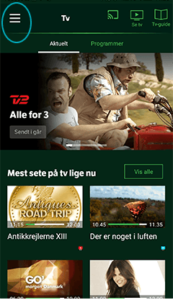
1. Gå til menuen i venstre side.
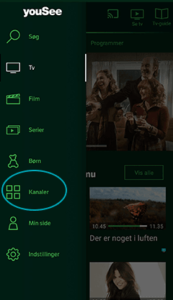
2. Vælg Kanaler.
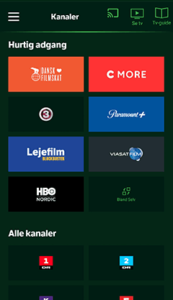
3. Her får du en oversigt over alle kanaler og streamingtjenester, du har.
Har du Viaplay gennem YouSee, vil denne ikke fremgå på listen. Viaplay skal afspilles gennem Viaplay appen.
Streamingtjenester, der også giver dig ekstra tv-kanaler.
Når du i Bland Selv vælger de streamingtjenester og tv-kanaler du ønsker, er der nogle af tjenesterne der er lidt mere specielle end andre. Sammen med streamingtjenesterne Disney Xtra, Nick + og National Geographic +, følger der nemlig tv-kanaler, ud over de film og serier streamingtjenesterne indeholder.
De streamingtjenester du har gennem YouSee, finder du nemt på YouSee Tv & Film appen, eller på tv.yousee.dk.
Først logger du ind med dit YouSee Login.
Har du brug for hjælp til YouSee Login?
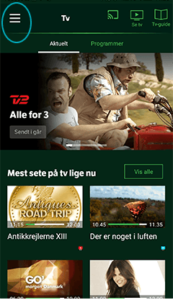
1. Gå til menuen i venstre side.
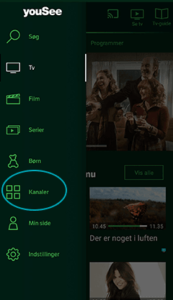
2. Vælg Kanaler.
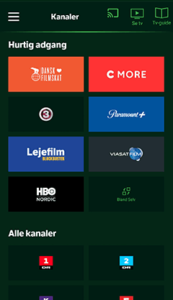
3. Her får du en oversigt over alle kanaler og streamingtjenester, du har.
Har du Viaplay gennem YouSee, vil denne ikke fremgå på listen. Viaplay skal afspilles gennem Viaplay appen.
Streamingtjenester, der også giver dig ekstra tv-kanaler.
Når du i Bland Selv vælger de streamingtjenester og tv-kanaler du ønsker, er der nogle af tjenesterne der er lidt mere specielle end andre. Sammen med streamingtjenesterne Disney Xtra, Nick + og National Geographic +, følger der nemlig tv-kanaler, ud over de film og serier streamingtjenesterne indeholder.
9Hjælp til TV-signal
Fejlmelding af Radio / TV
Før du fejlmelder.
Der er forskel på billedkvaliteten fra de forskellige TV-stationer. Det skyldes, at de anvender forskellig sendeteknik, og de forskelle kan Odder Antenneforening ikke gøre noget ved. Har du dårlige billeder på dit fjernsyn, skyldes det dog ofte lokale forhold - medmindre der er atmosfæriske forstyrrelser.
Er fejlen i antenneforeningens anlæg, reparerer vi uden omkostninger til og med fordelingsstander. Reparation af dit interne anlæg samt udskiftning af din stikledning udføres for din regning.
Hvis en kanal er forsvundet, og dit fjernsyn viser sort skærm, der hvor programmet plejer at være, kan det skyldes en fejl i antenneanlægget. Mener du, at fejlen lige er sket, er det en god idé at fejlmelde den.
Før du ringer.
• Kontrollér at antennestikkene er sat rigtigt i og er i orden - både i stikdåsen og ved fjernsynet
• Prøv at koble alt andet udstyr fra (video, dekoder, andre tv)
• Har du mere end ét fjernsyn, prøv da at tilslutte det direkte i den første stikdåse (der hvor antennekablet kommer ind)
• Tal med naboen om de har det samme problem
• Vær opmærksom på at anlægget bliver serviceret i dagtimerne - der kan derfor være periodiske udfald som følge af arbejde med anlægget
Fejlmelding skal altid ske til kontoret på Tlf. 86 54 11 42 eller 21 97 11 42
Er du i tvivl, om fejlen er i antenneanlægget eller hos dig selv, er her forslag til fejlmuligheder hos dig selv:
Streger, striber og flimmer.
Streger, striber eller sne på en kanal skyldes mest sandsynligt, at andet teknisk udstyr (f.eks. video, dekoder eller spillekonsol) bruger den samme frekvens, som dit fjernsyn modtager signaler på. Som hovedregel kan alt teknisk udstyr, der er forbundet med et antennekabel, genere det almindelige antennesignal.
Pixeleringer.
Pixeleringer opstår hvis en hjemmeinstallation er ”utæt”. Således er det muligt for at signaler fra mobilmasterne (G4) kan trænge ind i installationen.
Du sikrer at din husstandsinstallation opfylder kravene til afskærmning fra signaler udefra, ved kun at benytte godkendte HF-tætte komponenter:
HF-tætte antennestik
HF-tætte samlinger
HF-tætte fordelere
HF-tæt forstærker
HF-tætte vægstik
HF-tætte antennekabler (dobbelt skærmet coax)
Se mere her: "Flimmer på skærmen"
Ekstra stik kan give fejl.
En anden årsag til fejl kan være, at man selv har koblet flere fjernsyn på antenneanlægget. Vær opmærksom på, at hver gang signalet deles, halveres styrken og der kan derved opstå sne eller pixeleringer på skærmen. Hvis man har monteret ekstra stik kræver det ofte, at man får monteret en hjemmeforstærker, ellers bliver fjernsyns-billedet dårligt.
Før du ringer:
Fejlmelding - TV: Fejlmelding skal altid ske til kontoret på Tlf. 86 54 11 42 eller 21 97 11 42
Fejlmelding kan også ske til DK TV på tlf. 76 42 88 00
Før du fejlmelder.
Der er forskel på billedkvaliteten fra de forskellige TV-stationer. Det skyldes, at de anvender forskellig sendeteknik, og de forskelle kan Odder Antenneforening ikke gøre noget ved. Har du dårlige billeder på dit fjernsyn, skyldes det dog ofte lokale forhold - medmindre der er atmosfæriske forstyrrelser.
Er fejlen i antenneforeningens anlæg, reparerer vi uden omkostninger til og med fordelingsstander. Reparation af dit interne anlæg samt udskiftning af din stikledning udføres for din regning.
Hvis en kanal er forsvundet, og dit fjernsyn viser sort skærm, der hvor programmet plejer at være, kan det skyldes en fejl i antenneanlægget. Mener du, at fejlen lige er sket, er det en god idé at fejlmelde den.
Før du ringer.
• Kontrollér at antennestikkene er sat rigtigt i og er i orden - både i stikdåsen og ved fjernsynet
• Prøv at koble alt andet udstyr fra (video, dekoder, andre tv)
• Har du mere end ét fjernsyn, prøv da at tilslutte det direkte i den første stikdåse (der hvor antennekablet kommer ind)
• Tal med naboen om de har det samme problem
• Vær opmærksom på at anlægget bliver serviceret i dagtimerne - der kan derfor være periodiske udfald som følge af arbejde med anlægget
Fejlmelding skal altid ske til kontoret på Tlf. 86 54 11 42 eller 21 97 11 42
Er du i tvivl, om fejlen er i antenneanlægget eller hos dig selv, er her forslag til fejlmuligheder hos dig selv:
Streger, striber og flimmer.
Streger, striber eller sne på en kanal skyldes mest sandsynligt, at andet teknisk udstyr (f.eks. video, dekoder eller spillekonsol) bruger den samme frekvens, som dit fjernsyn modtager signaler på. Som hovedregel kan alt teknisk udstyr, der er forbundet med et antennekabel, genere det almindelige antennesignal.
Pixeleringer.
Pixeleringer opstår hvis en hjemmeinstallation er ”utæt”. Således er det muligt for at signaler fra mobilmasterne (G4) kan trænge ind i installationen.
Du sikrer at din husstandsinstallation opfylder kravene til afskærmning fra signaler udefra, ved kun at benytte godkendte HF-tætte komponenter:
HF-tætte antennestik
HF-tætte samlinger
HF-tætte fordelere
HF-tæt forstærker
HF-tætte vægstik
HF-tætte antennekabler (dobbelt skærmet coax)
Se mere her: "Flimmer på skærmen"
Ekstra stik kan give fejl.
En anden årsag til fejl kan være, at man selv har koblet flere fjernsyn på antenneanlægget. Vær opmærksom på, at hver gang signalet deles, halveres styrken og der kan derved opstå sne eller pixeleringer på skærmen. Hvis man har monteret ekstra stik kræver det ofte, at man får monteret en hjemmeforstærker, ellers bliver fjernsyns-billedet dårligt.
Før du ringer:
- Kontroller at antennestikkene er sat rigtigt i og er i orden - både i stikdåsen og ved fjernsynet
- Prøv at koble alt andet udstyr fra (video, dekoder, andre tv)
- Har du mere end ét fjernsyn, prøv da at tilslutte det direkte i den første stikdåse (der hvor antennekablet kommer ind)
- Tal med naboen om de har det samme problem
- Vær opmærksom på at anlægget bliver serviceret i dagtimerne - der kan derfor være periodiske udfald som følge af arbejde med anlægget
Fejlmelding - TV: Fejlmelding skal altid ske til kontoret på Tlf. 86 54 11 42 eller 21 97 11 42
Fejlmelding kan også ske til DK TV på tlf. 76 42 88 00
10Indstilling af TV kanaler
Her finder du information omkring hvordan du indstiller dit TV.
Når du skal lave digital kanalsøgning, så husk:
Vælg ”Digital” – ikke analog og digital
Vælg "Kabel-TV" - ikke "Egen antenne" - ikke "luft"
På nogen TV skal man vælge automatisk søgning, på andre skal man vælge manuel søgning. prøv først med Automatisk Operatør: Yousee – du kan vælge ”anden” / ”andre” med her vil du skulle indtaste nedenstående parametre manuelt. Det er somme tider en forudsætning for at kunne angive netværks-ID (som er 100), at man vælger "Netværk" i stedet for "Manuel". Hvis du vælger YouSee som operatør og det ikke fungere korrekt kan du vælge ”anden” / ”andre” og her vil du skulle indtaste nedenstående parametre manuelt.
Har valgt Manuel og Anden, så kan du angive alle parametre, som er:
Søgetilstand: Hurtig Hurtig søgning betyder samtidig, at kanalerne nummereres efter Yousees kanalplan.
Frekvens: 450 MHz = 450.000 kHz Nogle bokse tillader ikke denne frekvens. Du kan så i stedet angive 474 MHz eller 474000 kHz. Eller prøv med en anden nordisk landekode (sprog fortsat dansk).
Hvis dit TV spørger om både start- og slutfrekvens: Det skal det ikke. Gå tilbage til grundindstilling og start forfra.
Symbolrate: 6875 kSym/sec (kilo symboler pr sekund)
Modulation: 64 QAM Når du har valgt hurtig søgning, skal du også angive Netværks-ID: 100 (eller 00100 - altså med foranstillede nuller). Har du Yousee ekstrakanaler eller bland selv TV skal du angive Netværks-ID: 111 (eller 00111) Hvis du udelader Netværks-ID, får du forkerte programnumre og risiko for at der mangler kanaler.
Jeg har søgt ”nye kanaler” flere gange, men mangler stadig nogle kanaler. Hvad gør jeg? Det kan her være en løsning at lave en fabriksindstilling af dit TV. På den ”nulstilles” TV-hukommelsen og alle parametre indlæses herefter korrekt
Har lavet alle indstillinger korrekt, men kanalerne ligger på de forkerte pladser?
Hvis dit TV ikke viser kanalerne i den rigtige rækkefølge eller nummerorden: DR1 er nr. 1, TV2 er nr.2, osv., så er det fordi dit TV ikke overholder gældende standard for kanalnummerering, LCN efter Nordic Unified. LCN er en forkortelse for Logical Channel Numbering.
Du har nu 2 muligheder:
1. Nulstil dit TV og Vælg sprog / menusprog: Dansk vælg land: Finland/Suomi (sprog fortsat dansk) - tjek senere at lydsprog og undertekster er dansk. Nulstilling er det samme som fabriksindstiling eller fabriksnulstilling eller factory reset eller førstegangsindstilling. Find det i menuen, måske under indstillinger, under system eller hvad det nu er kaldt. Somme tider skal man rulle et stykke ned, før det dukker op.
2. Lav en softwareopgradering af dit tv (eller din boks). Find fabrikantens hjemmeside, find support, download den korrekte software til en USB-stick. Sæt denne i tv'et (eller boksen) og opgradér. Kontakt gerne leverandøren af dit TV hvis det ikke hjælper. Du skal ikke acceptere en historie om at det er fordi du får signal fra Odder Antenne. Signaleringen sker ved Yousee, og de overholder Nordig Unified, sådan som alle andre nordiske operatører gør.
Men det ses desværre ofte, at det ikke muligt at finde ny software til TV der er mere end 4 år gamle. Fabrikanten vil hellere sælge dig et nyt.
Få hjælp til at indstille dine TV kanaler korrekt.
Klik på dit TV-mærke: Samsung
Philips
LG
Sony
Panasonic
Generalt:
Mangler du kanalen Viasat Ultra HD?
Viasat Ultra HD-kanalen er en del af Odder Antenntes mellem- og fuldpakke. For at kunne se kanalen Viasat Ultra HD, skal du have et UHD TV (Ultra HD tv). Viasat Ultra HD sendes med en bitrate på 25 Mbit. Så dit tv skal understøtte Ultra HD/4K.
Når du skal lave digital kanalsøgning, så husk:
Vælg ”Digital” – ikke analog og digital
Vælg "Kabel-TV" - ikke "Egen antenne" - ikke "luft"
På nogen TV skal man vælge automatisk søgning, på andre skal man vælge manuel søgning. prøv først med Automatisk Operatør: Yousee – du kan vælge ”anden” / ”andre” med her vil du skulle indtaste nedenstående parametre manuelt. Det er somme tider en forudsætning for at kunne angive netværks-ID (som er 100), at man vælger "Netværk" i stedet for "Manuel". Hvis du vælger YouSee som operatør og det ikke fungere korrekt kan du vælge ”anden” / ”andre” og her vil du skulle indtaste nedenstående parametre manuelt.
Har valgt Manuel og Anden, så kan du angive alle parametre, som er:
Søgetilstand: Hurtig Hurtig søgning betyder samtidig, at kanalerne nummereres efter Yousees kanalplan.
Frekvens: 450 MHz = 450.000 kHz Nogle bokse tillader ikke denne frekvens. Du kan så i stedet angive 474 MHz eller 474000 kHz. Eller prøv med en anden nordisk landekode (sprog fortsat dansk).
Hvis dit TV spørger om både start- og slutfrekvens: Det skal det ikke. Gå tilbage til grundindstilling og start forfra.
Symbolrate: 6875 kSym/sec (kilo symboler pr sekund)
Modulation: 64 QAM Når du har valgt hurtig søgning, skal du også angive Netværks-ID: 100 (eller 00100 - altså med foranstillede nuller). Har du Yousee ekstrakanaler eller bland selv TV skal du angive Netværks-ID: 111 (eller 00111) Hvis du udelader Netværks-ID, får du forkerte programnumre og risiko for at der mangler kanaler.
Jeg har søgt ”nye kanaler” flere gange, men mangler stadig nogle kanaler. Hvad gør jeg? Det kan her være en løsning at lave en fabriksindstilling af dit TV. På den ”nulstilles” TV-hukommelsen og alle parametre indlæses herefter korrekt
Har lavet alle indstillinger korrekt, men kanalerne ligger på de forkerte pladser?
Hvis dit TV ikke viser kanalerne i den rigtige rækkefølge eller nummerorden: DR1 er nr. 1, TV2 er nr.2, osv., så er det fordi dit TV ikke overholder gældende standard for kanalnummerering, LCN efter Nordic Unified. LCN er en forkortelse for Logical Channel Numbering.
Du har nu 2 muligheder:
1. Nulstil dit TV og Vælg sprog / menusprog: Dansk vælg land: Finland/Suomi (sprog fortsat dansk) - tjek senere at lydsprog og undertekster er dansk. Nulstilling er det samme som fabriksindstiling eller fabriksnulstilling eller factory reset eller førstegangsindstilling. Find det i menuen, måske under indstillinger, under system eller hvad det nu er kaldt. Somme tider skal man rulle et stykke ned, før det dukker op.
2. Lav en softwareopgradering af dit tv (eller din boks). Find fabrikantens hjemmeside, find support, download den korrekte software til en USB-stick. Sæt denne i tv'et (eller boksen) og opgradér. Kontakt gerne leverandøren af dit TV hvis det ikke hjælper. Du skal ikke acceptere en historie om at det er fordi du får signal fra Odder Antenne. Signaleringen sker ved Yousee, og de overholder Nordig Unified, sådan som alle andre nordiske operatører gør.
Men det ses desværre ofte, at det ikke muligt at finde ny software til TV der er mere end 4 år gamle. Fabrikanten vil hellere sælge dig et nyt.
Få hjælp til at indstille dine TV kanaler korrekt.
Klik på dit TV-mærke: Samsung
Philips
LG
Sony
Panasonic
Generalt:
| Netværk ID: | 100 (111 ved Bland Selv TV og Ekstrakanaler) |
| Frekvens: | 450000 kHz |
| Symbolrate: | 6875 |
| Modulation: | QAM 64 |
Viasat Ultra HD-kanalen er en del af Odder Antenntes mellem- og fuldpakke. For at kunne se kanalen Viasat Ultra HD, skal du have et UHD TV (Ultra HD tv). Viasat Ultra HD sendes med en bitrate på 25 Mbit. Så dit tv skal understøtte Ultra HD/4K.
11Yousee TV boks
Hvad kan YouSee tv-boksen?
Odder Antenne har en TV-aftale med YouSee og du har derfor mulighed for at leje den nye tv-boks fra Yousee. Og for at se tv på deres egne præmisser. Tv-boksen gør det blandt andet muligt at spole, optage, starte forfra og sætte programmer på pause.
Boksen gør tv-oplevelserne sjovere: Fik du ikke starten af filmen med? Så starter du bare forfra. Der blev scoret! Spol tilbage og se målet igen. Og igen. Sæt nyhederne på pause, mens du henter kaffe. Optag et afsnit af yndlingsserien. Eller hele sæsonen! Se showet fra i går. Dét alle talte om i frokostpausen. Lej en ny præmierefilm med ét klik.
Vi opdaterer boksen hver 6. uge. Fremover vil jeres medlemmer/beboere kunne bruge deres mobil til at optage et program – og se det senere på deres tv. Eller vælge nye kanaler direkte på tv-boksen.
Sådan ser boksen ud
Tv-boksen er lille og kan let gemmes væk bag et møbel.
Boksen er 23,9 cm. bred, 17,5 cm. dyb og 4,9 cm. høj. Den bruger op til 16 Watt i brug og under 0,5 Watt på standby. Zappetiden er hurtig. Det tager et halvt sekund at nå den næste eller forrige kanal og maks. 2 sekunder at få en valgfri kanal frem. Opløsningen er op til 1080p.
Kom godt i gang med boksen
Dit medlemskab af Odder Antenne gør at du kan leje YouSee boksen til foreningspris.
Normalprisen for tv-boksen er 99 kr. om måneden pr. medlem. Men som medlem af Odder Antenne kan du tv-boksen til foreningspris, som er 30 kr. om måneden. I skal blot tage fat i YouSee på tlf. 70704070.
Har du spørgsmål? Du kan læse alt om YouSee boksen her: Humax TV boks
Brug youSee boksens fjernbetjening til dit TV. Hent vejledningen her, så er fri for 2 fjernbetjeninger
Odder Antenne har en TV-aftale med YouSee og du har derfor mulighed for at leje den nye tv-boks fra Yousee. Og for at se tv på deres egne præmisser. Tv-boksen gør det blandt andet muligt at spole, optage, starte forfra og sætte programmer på pause.
Boksen gør tv-oplevelserne sjovere: Fik du ikke starten af filmen med? Så starter du bare forfra. Der blev scoret! Spol tilbage og se målet igen. Og igen. Sæt nyhederne på pause, mens du henter kaffe. Optag et afsnit af yndlingsserien. Eller hele sæsonen! Se showet fra i går. Dét alle talte om i frokostpausen. Lej en ny præmierefilm med ét klik.
Vi opdaterer boksen hver 6. uge. Fremover vil jeres medlemmer/beboere kunne bruge deres mobil til at optage et program – og se det senere på deres tv. Eller vælge nye kanaler direkte på tv-boksen.
Sådan ser boksen ud
Tv-boksen er lille og kan let gemmes væk bag et møbel.
Boksen er 23,9 cm. bred, 17,5 cm. dyb og 4,9 cm. høj. Den bruger op til 16 Watt i brug og under 0,5 Watt på standby. Zappetiden er hurtig. Det tager et halvt sekund at nå den næste eller forrige kanal og maks. 2 sekunder at få en valgfri kanal frem. Opløsningen er op til 1080p.
Kom godt i gang med boksen
Dit medlemskab af Odder Antenne gør at du kan leje YouSee boksen til foreningspris.
Normalprisen for tv-boksen er 99 kr. om måneden pr. medlem. Men som medlem af Odder Antenne kan du tv-boksen til foreningspris, som er 30 kr. om måneden. I skal blot tage fat i YouSee på tlf. 70704070.
Har du spørgsmål? Du kan læse alt om YouSee boksen her: Humax TV boks
Brug youSee boksens fjernbetjening til dit TV. Hent vejledningen her, så er fri for 2 fjernbetjeninger

